Table des matières
Le site SKEW d'Excel calcule l'asymétrie d'une plage de données. L'asymétrie est la déviation de la distribution normale qui est un sujet fondamental des statistiques. Dans cet article, vous apprendrez à utiliser la fonction SKEW dans Excel avec deux exemples appropriés.
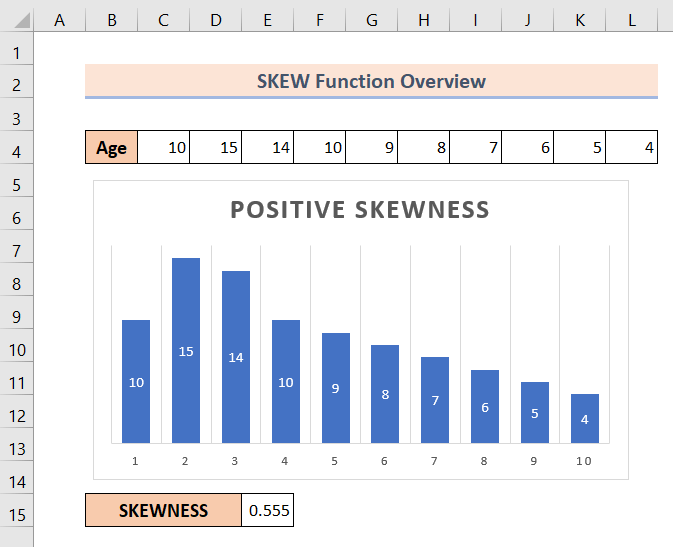
La capture d'écran ci-dessus est une vue d'ensemble de l'article, représentant quelques applications de l'approche de l SKEW Vous en saurez plus sur les méthodes et les autres fonctions permettant d'utiliser la fonction SKEW précisément dans les sections suivantes de cet article.
Télécharger le cahier d'exercices
Téléchargez le fichier Excel et entraînez-vous avec lui.
Utilisations de la fonction SKEW.xlsxIntroduction à la fonction SKEW
- Objectif de la fonction :
La fonction SKEW calcule l'asymétrie d'une plage de données dans Excel.
- Syntaxe :
SKEW(nombre1, [nombre2], ...)
- Explication des arguments :
| Arguments | Obligatoire/optionnel | Explication |
|---|---|---|
| numéro 1 | Requis | Une série de chiffres pour lequel vous voulez calculer l'asymétrie. |
| numéro 2 | En option | Une série de chiffres pour lequel vous voulez calculer l'asymétrie. |
- Paramètre de retour :
Renvoie une valeur positive ou négative de l'asymétrie.
Qu'est-ce que l'asymétrie en statistique ?
Le site asymétrie L'asymétrie est l'asymétrie d'une distribution de probabilité symétrique idéale que nous connaissons également sous le nom de courbe de distribution de poison. Il s'agit d'un concept fondamental des statistiques. La courbe de distribution de poison, également connue sous le nom de distribution normale, a une asymétrie de 0. Cela signifie que la courbe de distribution normale est parfaitement symétrique.
Bien qu'aucune distribution de probabilité pratique ne soit parfaitement symétrique, elles ont une asymétrie qui tend vers zéro.
Dans l'image ci-dessous, la courbe du milieu qui présente une distribution symétrique est la courbe idéale, également appelée courbe de distribution normale.
Toute déviation de la distribution normale possède certaines valeurs d'asymétrie. En fonction de la valeur d'asymétrie, l'asymétrie peut être de deux types, qui sont :
1. asymétrie positive
2. asymétrie négative

Vous en apprendrez davantage sur les types d'asymétrie dans les sections suivantes.
2 exemples d'utilisation de la fonction SKEW dans Excel
Sur la base de la valeur de l'asymétrie, l'asymétrie peut être de deux types. Heureusement, le SKEW Sans plus tarder, nous allons donc les apprendre une par une.
1. fonction Excel SKEW : Skewness positif
Lorsque la bosse de la distribution normale est située à gauche du centre et que la queue est à droite, on parle d'asymétrie positive. Dans ce cas, la valeur de l'asymétrie est positive.
Nous avons une liste d'âges pour laquelle nous avons tracé un graphique. Sur le graphique, il est clairement visible que la bosse de la distribution se trouve à gauche du centre et que la queue se trouve à droite.
Calculons maintenant les valeurs d'obliquité à l'aide de la fonction SKEW dans Excel. Pour voir la valeur du skew,
❶ Tout d'abord, sélectionnez la cellule E15 Dans cette cellule, nous allons insérer le SKEW fonction.
❷ Ensuite, insérez la formule avec le symbole SKEW fonction.
=ENCLAVEMENT(C4:L4) ❸ Maintenant, appuyez sur la touche ENTER bouton.

D'après le résultat de la formule, la valeur de l'asymétrie est de 0,555, ce qui est positivement asymétrique. Nous pouvons également voir sur le graphique que l'asymétrie de la distribution normale a été déplacée vers la gauche du centre.
2. fonction Excel SKEW : Skewness négatif
Lorsque la bosse de la courbe de distribution normale est décalée vers la droite, on parle de distribution normale négativement asymétrique.
Considérons à nouveau une fourchette d'âge pour laquelle nous allons tracer un graphique. En traçant le graphique, nous pouvons constater que la queue du graphique se trouve à gauche du centre.
Maintenant, validons le graphique en calculant l'asymétrie à l'aide de la fonction SKEW fonction.
❶ Tout d'abord, sélectionnez la cellule E15 pour stocker le résultat de la formule.
❷ Après cela, entrez la formule avec la touche SKEW fonction.
=ENCLAVEMENT(C4:L4) ❸ Finalement, j'ai frappé le ENTER bouton.

D'après le résultat de la formule, il est évident que l'asymétrie a une valeur négative de -0,34. Cela confirme également le graphique car la bosse du graphique est décalée vers la droite du centre par rapport à une courbe de distribution normale.
Les choses à retenir
📌 Le SKEW supporte un maximum de 255 arguments dans sa liste d'arguments.

